Captive portal
Приложение Captive Portal предназначено для организации хотспота — публичной (открытой, гостевой) зоны Wi-Fi с обязательной авторизацией пользователей. Предоставление публичного доступа к Интернету в хотспотах регулируется законодательно. Согласно постановлениям правительства РФ: № 758 от 31 июля 2014 г. и № 801 от 12 августа 2014 г. все юридические лица и индивидуальные предприниматели (к примеру владельцы кафе или гостиниц) обязаны предоставить отчеты об использовании оборудования для публичного доступа в сеть Интернет. Это значит, что клиентам, подключенным по Wi-Fi и сетевому кабелю к хотспоту, нужно пройти обязательную аутентификацию.
Captive Portal — это веб-сайт авторизации, на который принудительно перенаправляются пользователи, подключившиеся к публичной сети, перед тем как они получат доступ в Интернет.
Принцип работы Captive Portal
Принцип работы всех подобных систем — перехват HTTP/HTTPS-сессии подключившегося к публичной сети пользователя, и перенаправление их на внешний веб-сервер авторизации. Далее пользователь может пройти авторизацию через СМС или обратный звонок на сотовый номер телефона. Пройдя авторизацию, пользователь получает доступ в Интернет. По завершении сессии пользователь, если ещё не отключился и активен, снова будет перенаправлен на страницу авторизации.
Captive Portal выполняет обращение к RADIUS-серверу (располагается на стороне поставщика услуг Captive Portal), который используется для выделения ресурсов (Provisioning), — лимит времени подключения (тайм-аут сессии), скорость, объем трафика, — и контроля за расходом ресурсов (Accounting).
В Captive-порталах используется Universal Access Method (UAM) — универсальный метод контроля доступа с использованием AAA (Authentication, Authorization, Accounting) и RADIUS.
Данная услуга предоставляется сторонними компаниями, а интернет-центр Keenetic является клиентом Captive Portal для работы с их услугой.
Реализация Captive Portal в интернет-центрах Keenetic базируется на Open-Source службе Coova-Chilli. С большой долей вероятности хотспот заработает на платформе поставщиков данного сервиса по умолчанию, которые в свою очередь поддерживают Coova-Chilli.
Для удобства подключения в веб-интерфейс Keenetic были добавлены профили поставщиков сервиса, которые наиболее популярны в России и со своей стороны эти компании провели тесты и подтвердили корректную работу с их реализацией Captive portal. Для настройки достаточно выбрать профиль из выпадающего списка и прописать обязательные параметры подключения из личного кабинета на сайте поставщика сервиса.
На текущий момент, компонент Captive Portal, реализованный в Keenetic, поддерживает следующих поставщиков: 1 Wi-Fi, CiA Wi-Fi, GetWiFi, Global Hotspot, FlyGo, HotspotSystem, Hot-WiFi, Iron Wi-Fi, MegaFon, MKS-NET, MyWiFi, NetByNet, NSG, OTS-NET, RadrigoWiFi, Rostelecom, SAI-WiFi, Svarog, Wifiworld, WiFly, WorldSpot.net.
Все выше обозначенные поставщики относятся к облачным сервисам. Авторизация происходит удаленно на серверах этих компаний. Есть так называемые поставщики коробочных решений, которые предлагают ПО для установки на сервера заказчиков, которые в данном случае имеют полный контроль над всей системой авторизации. К таким компаниям относится NETAMS. Описание процесса настройки Keenetic для их программного обеспечения WNAM приводится на странице: http://docs.netams.com/pages/viewpage.action?pageId=12058634
В тоже время есть возможность настроить профиль вручную, если поставщик предоставляет данные для подключения. Профиль для настройки вручную представлен ниже в разделе Примечание данной статьи.
Чтобы воспользоваться Captive Portal, нужно установить соответствующий компонент системы.
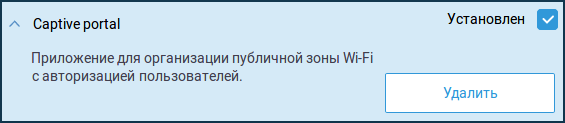
Затем настройка Captive Portal станет доступна в веб-конфигураторе на странице Гостевая сеть в разделе Captive portal.
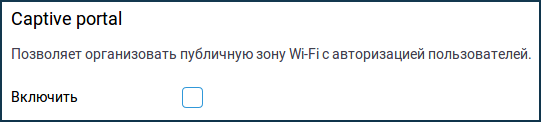
Важно
Приложение Captive Portal может быть запущено только в интернет-центре, который работает в основном режиме Роутер.
Пример настройки Captive Portal
В качестве примера настройки возьмем облачного оператора Wi-Fi System.
На странице Гостевая сеть в разделе Captive portal включите приложение, в поле Профиль выберите предустановленный профиль поставщика услуг Captive Portal или Мой профиль для конфигурации профиля вручную, если поставщик предоставляет данные для подключения.
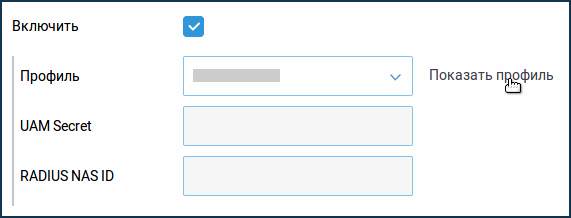
Поля UAM Secret, Radius Secret и Radius NAS ID пользователь должен заполнить самостоятельно после авторизации в личном кабинете на сайте компании.
Для просмотра полных настроек профиля нажмите Показать профиль.
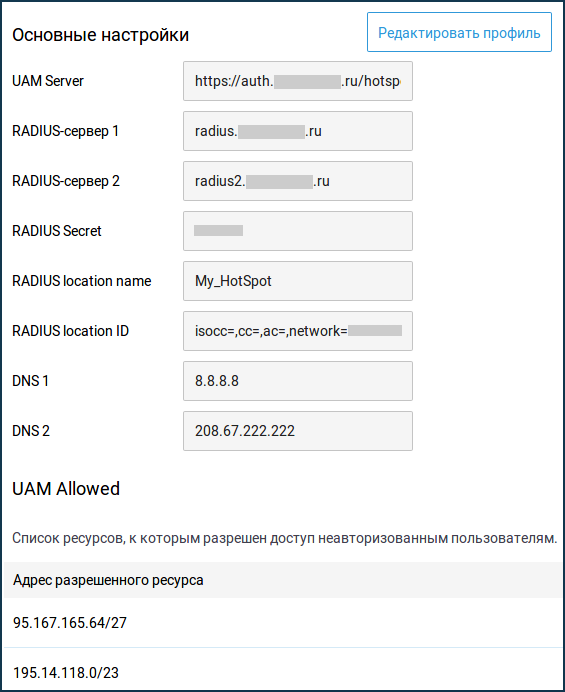
При необходимости внести изменения в настройки нажмите Редактировать профиль.
Важно
Все профили были интегрированы после успешных тестов. Без необходимости не редактируйте предустановленный профиль.
Авторизуйтесь на сайте компании поставщика услуг Captive Portal.
Личный кабинет пользователя может отличаться от показанного в нашем примере, но алгоритм настройки будет примерно одинаков у всех.
Далее добавьте новый хостпот.
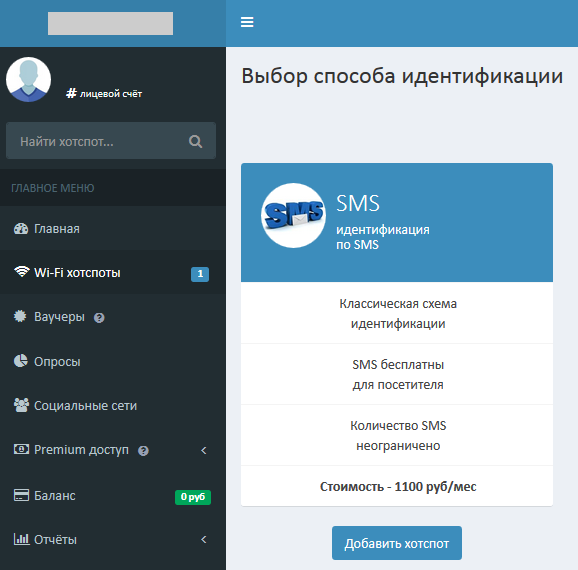
На странице настройки хотспота вы увидите параметры Идентификатор хотспота (NAS ID) и Пароль (UAM Secret), необходимые для окончательной настройки Captive Portal.

После окончательного ввода настроек сервис будет запущен для гостевой сети Wi-Fi (по умолчанию это гостевая сеть с именем Guest).
Гостевая сеть в данном случае может быть как с паролем (WPA-PSK), так и без пароля.
Keenetic позволяет разделить гостевую (Captive portal) и основную сеть. Те пользователи, которые подключаются к гостевой сети будут иметь доступ только после авторизации. А те пользователи или сетевые устройства, которые подключаются к основной сети будут иметь доступ в сеть без авторизации, к примеру, системные администраторы или видеокамеры. Каждый из проводных портов LAN может быть отдельно настроен на подключение к любой сети.
Для расширения беспроводной сети, включая Captive Portal, можно подключить второй роутер Keenetic в режиме Ретранслятора к основному Keenetic.
Пример подключения к Captive Portal
После подключения мобильного устройства к публичной (гостевой) сети, при первом обращении к какому-либо веб-сайту в Интернете, произойдет переадресация на специальную страницу авторизации. В нашем примере используется авторизация по SMS. Клиенту нужно указать номер своего телефона для получения SMS-сообщения с паролем доступа.
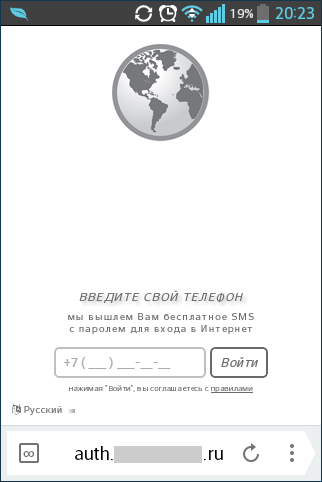
Получив SMS-сообщение с паролем доступа, укажите его и нажмите Войти. При успешном подключении, вы увидите сообщение вида Вы уже подключены к хотспоту. Далее пользователь получит доступ в Интернет.
Подсказка
Настройка профиля Captive Portal вручную.
Существует возможность настроить профиль поставщика услуг Captive Portal вручную, если поставщик предоставляет данные для подключения.
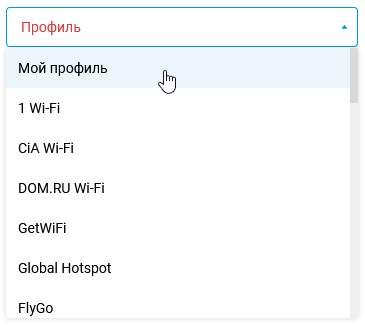
Профиль для настройки вручную представлен ниже.
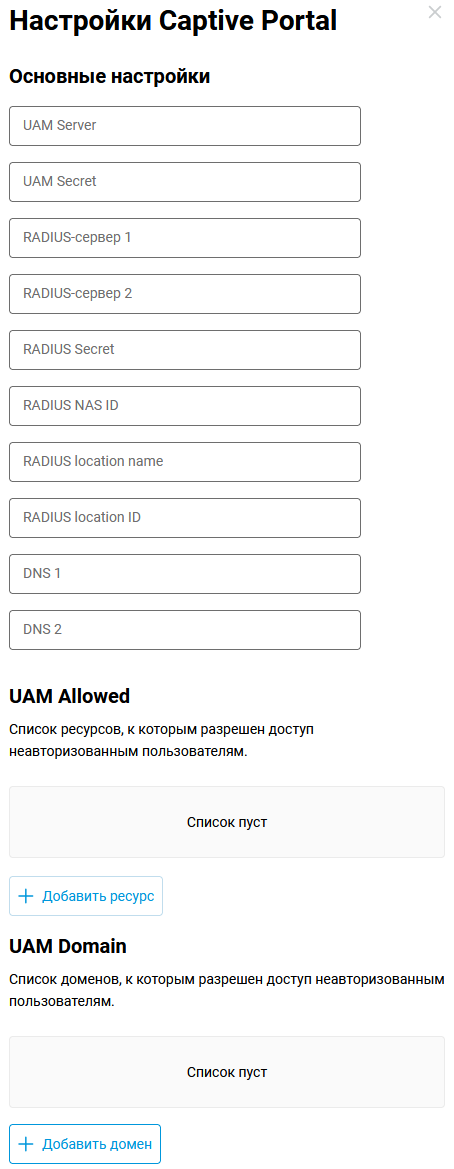
Важно
По умолчанию в Keenetic установлено время аренды подключенного клиентского ip-адреса 3600 секунд. Поэтому после отключения на более чем 1 час потребуется заново инициализировать интернет-сессию. Если это неудобно, время можно увеличить при помощи команды:
interface Chilli0 chilli lease [время в секундах]